Procurando uma distro leve, baseada em Debian e herdeira do CrunchBang? Essa é a BunsenLabs Linux. Conheça mais um pouco sobre ela e descubra onde baixar a distro.
BunsenLabs Linux é uma distribuição que oferece uma área de trabalho leve e facilmente personalizável usando o gerenciador de janelas Openbox. BunsenLabs é derivado de Debian. O projeto é uma continuação da comunidade CrunchBang Linux.
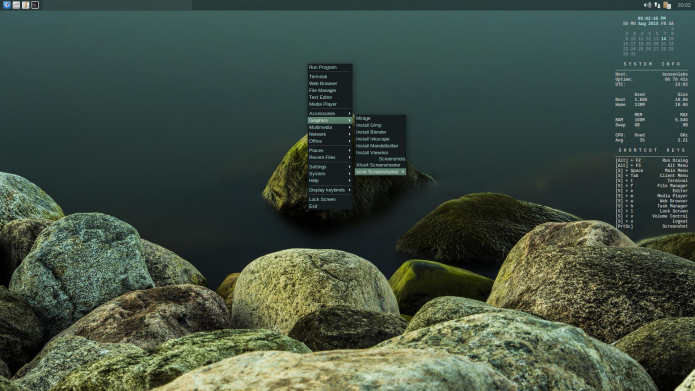
A distribuição consiste em pacotes de configuração e de recursos instalados sobre o Debian. Não há alterações na forma como o sistema base Debian é administrado.
O sistema vem com o gerenciador de janelas Openbox pré-configurado com painel tint2 e monitor do sistema conky.
Ele traz uma variedade de temas de harmonização GTK2/3, papéis de parede e configurações conky, além de vários utilitários de configuração e aplicação para a manutenção do sistema.
Pacotes adicionais de desktop, multimídia e hardware vêm pré-instalados para oferecer uma melhor experiência “out-of-the-box” (como está, sem precisar instalar nenhum adicional).
Não há limite para a personalização: você pode revisar as configurações de desktop na seção de ‘Artwork & Screenshots’ dos fóruns e também hospedar vários tópicos ativos na configuração do conky.
Quer conhecer outras distribuições leves? Conheça algumas opções:
Linux para computadores antigos – conheça algumas distribuições
Confira mais detalhes sobre essa distribuição, assistindo o vídeo abaixo:
%CODE1%
- Como mudar o visual do Grub com o tema Vimix Grub
- Como esconder o menu de inicialização do Grub
- Recuperando o boot do Linux (Grub), depois de instalar o Windows
- Como instalar o Grub Customizer no Ubuntu e derivados
Baixe e experimente o BunsenLabs Linux
A imagem ISO do BunsenLabs Linux já pode ser baixada acessando a página de download da distribuição.
Verifique se a imagem ISO está corrompida
Antes de gravar a imagem ISO que você baixou, verifique se ela está corrompida usando o tutorial abaixo:
Como verificar se uma imagem ISO está corrompida
Como gravar uma imagem ISO no Linux
Quem precisar gravar a imagem ISO após o download, pode usar esse tutorial do blog:
Como gravar uma imagem ISO Usando o Nautilus
Como gravar uma imagem ISO usando o Terminal
Como criar um pendrive de instalação
Como criar um pendrive inicializável com GNOME Disks
O que está sendo falado no blog
- Como instalar o Gluon Scene Builder no Linux via Flatpak
- Como instalar o app de diário Lifeograph no Linux via Flatpak
- Samsung Galaxy Z Flip 7 FE Surpreende com Especificações Repetidas do Z Flip 6
- Como instalar o compressor de imagens Image Optimizer no Linux via Flatpak
- Como instalar o popular player Foobar2000 no Linux via Snap